設定がややこしい無料キャンペーン中のNTTドコモ公衆無線LANを試してみよう
 以前お伝えした通り、「spモード」や「mopera U」などのオプションサービスとして用意されている「公衆無線LAN」の月額315円の料金が無料になるキャンペーンが開始された。「パケ・ホーダイ フラット」など、キャンペーン適用条件となるプランを利用していて、普段利用する駅やショッピングモールなどにアクセスポイントが設置されているなら、ぜひこの機会に試してみよう。
以前お伝えした通り、「spモード」や「mopera U」などのオプションサービスとして用意されている「公衆無線LAN」の月額315円の料金が無料になるキャンペーンが開始された。「パケ・ホーダイ フラット」など、キャンペーン適用条件となるプランを利用していて、普段利用する駅やショッピングモールなどにアクセスポイントが設置されているなら、ぜひこの機会に試してみよう。
Web上から新たに公衆無線LANサービスを申し込む場合、手順が少々分かりづらいので注意が必要だ。申し込み自体は「My docomo」のページにアクセスすればパソコン上からでも行なえるのだが、接続設定のためのIDとパスワードを確認するには、ドコモのモバイル回線経由で「spモード」や「mopera U」の設定ページにアクセスする必要がある。
接続の方法も、自宅などの無線LANとは少々異なる。アクセスポイントに接続しただけではインターネットにアクセスできず、ブラウザで適当なURLにアクセスすると公衆無線LANのログインページに飛ばされるので、そこでユーザーIDとパスワードを入力してログインする必要があるのだ。一部のドコモ製端末には、「公衆無線LAN自動ログイン」という機能が用意されており、ユーザーIDとパスワードを設定しておけば、アクセスポイントへの接続時に自動でログインしてくれるぞ。
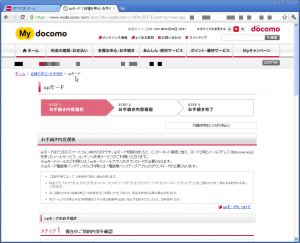 パソコンから申し込むには、「My docomo」のページにログインし、上部の「各種お申込・お手続き」のリンクからサービス一覧を表示して、「spモード」や「mopera U」のリンクから契約内容変更画面に進み、オプションサービスの選択欄で公衆無線LANの契約を選択しよう。
パソコンから申し込むには、「My docomo」のページにログインし、上部の「各種お申込・お手続き」のリンクからサービス一覧を表示して、「spモード」や「mopera U」のリンクから契約内容変更画面に進み、オプションサービスの選択欄で公衆無線LANの契約を選択しよう。
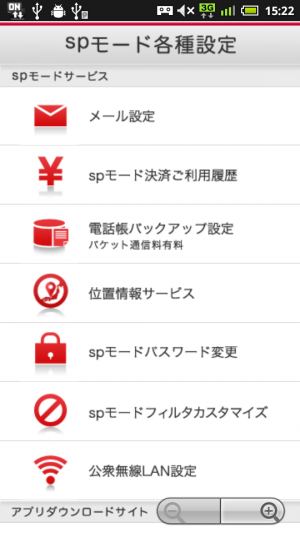 次に、ドコモのモバイル回線でインターネットに接続した状態で、spモードやmopera Uの設定ページにアクセスしよう。spモードの場合、公衆無線LANのログイン設定を確認するには、「公衆無線LAN」→「確認」と進む。
次に、ドコモのモバイル回線でインターネットに接続した状態で、spモードやmopera Uの設定ページにアクセスしよう。spモードの場合、公衆無線LANのログイン設定を確認するには、「公衆無線LAN」→「確認」と進む。
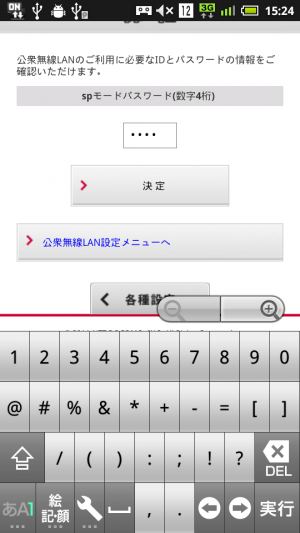 確認画面を表示しようとすると、spモードの暗証番号入力画面が表示される。未設定の場合は「0000」に設定されているはずだ。
確認画面を表示しようとすると、spモードの暗証番号入力画面が表示される。未設定の場合は「0000」に設定されているはずだ。
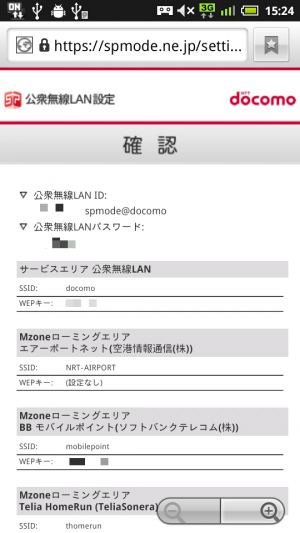 暗証番号を入力すると、このような画面でIDとパスワードが表示されるので、コピーして保存しておこう。自動ログインを使わず手動でログインする場合は、「サービスリア 公衆無線LAN」の「WEPキー」も控えておく必要があるぞ。
暗証番号を入力すると、このような画面でIDとパスワードが表示されるので、コピーして保存しておこう。自動ログインを使わず手動でログインする場合は、「サービスリア 公衆無線LAN」の「WEPキー」も控えておく必要があるぞ。
・公衆無線LAN月額使用料無料キャンペーン
・Mzoneエリア検索
・My docomo(マイドコモ) ホーム
・spモード設定ページ
・mopera U設定
公衆無線LAN自動ログインで利用する
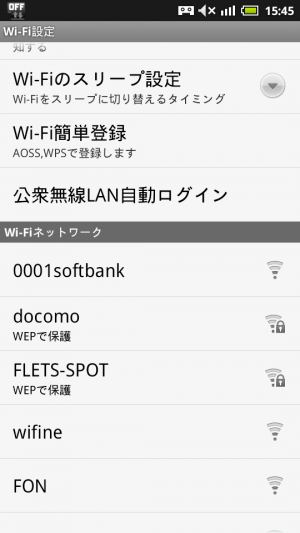 端末設定で「無線とネットワーク」→「Wi-Fi設定」と進んだ画面に「公衆無線LAN自動ログイン」の項目がある場合は、自動ログインが利用できる。
端末設定で「無線とネットワーク」→「Wi-Fi設定」と進んだ画面に「公衆無線LAN自動ログイン」の項目がある場合は、自動ログインが利用できる。
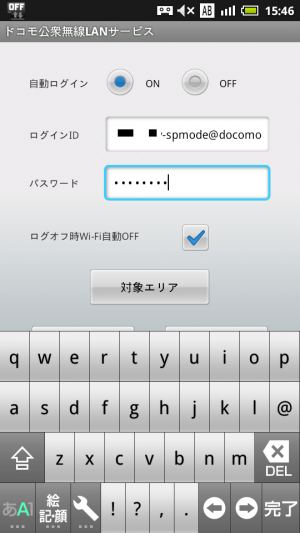 「公衆無線LAN自動ログイン」→「ドコモ公衆無線LANサービス」と進むと、ログインの設定画面が表示されるので、自動ログインの有効無効を設定し、先ほど確認したID、パスワードを入力して「OK」を押そう。
「公衆無線LAN自動ログイン」→「ドコモ公衆無線LANサービス」と進むと、ログインの設定画面が表示されるので、自動ログインの有効無効を設定し、先ほど確認したID、パスワードを入力して「OK」を押そう。
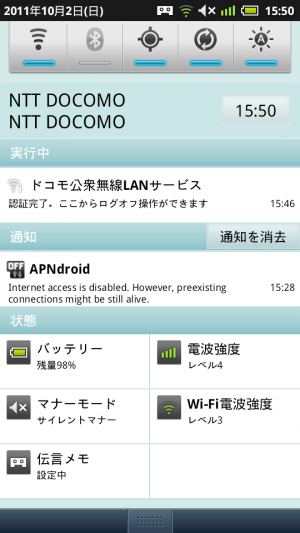 Wi-Fiを有効にした状態で、対応するアクセスポイントが見つかると、自動的にログインが行なわれ、無線LAN経由でインターネットへのアクセスが可能になる。通信が不要になり、バッテリを節約したい場合などは、通知欄の「ドコモ公衆無線LANサービス」からログオフが行えるぞ。
Wi-Fiを有効にした状態で、対応するアクセスポイントが見つかると、自動的にログインが行なわれ、無線LAN経由でインターネットへのアクセスが可能になる。通信が不要になり、バッテリを節約したい場合などは、通知欄の「ドコモ公衆無線LANサービス」からログオフが行えるぞ。
手動ログインで利用する
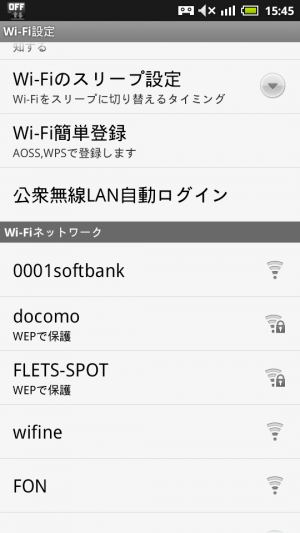 自動ログインが用意されていない端末では、手動でログインを行なおう。アクセスポイントの設置されている場所に行き、端末設定の「無線とネットワーク」→「Wi-Fi設定」で「Wi-Fi」のチェックをオンにして、下部の一覧から「docomo」という項目を探そう。
自動ログインが用意されていない端末では、手動でログインを行なおう。アクセスポイントの設置されている場所に行き、端末設定の「無線とネットワーク」→「Wi-Fi設定」で「Wi-Fi」のチェックをオンにして、下部の一覧から「docomo」という項目を探そう。
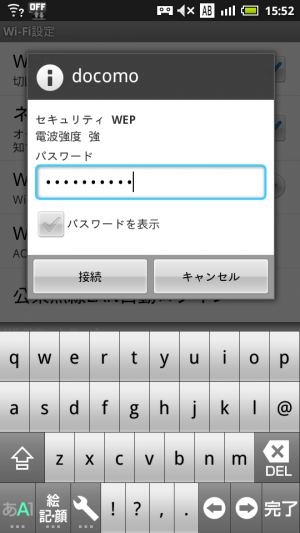 docomoのアクセスポイントをタップすると、パスワードの入力画面が表示される。ここでは、「WEPキー」として表示されていた文字列を入力しよう。
docomoのアクセスポイントをタップすると、パスワードの入力画面が表示される。ここでは、「WEPキー」として表示されていた文字列を入力しよう。
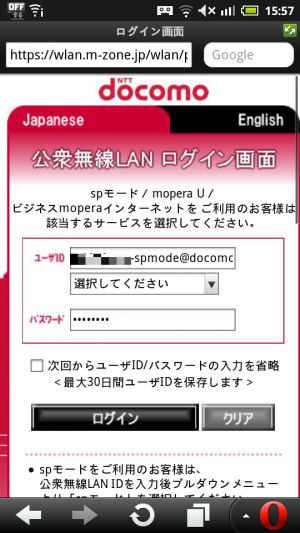 次に、ブラウザで適当なWebページにアクセスしよう。このようなログインページに飛ばされるので、IDとパスワードを入力して「ログイン」を押す。
次に、ブラウザで適当なWebページにアクセスしよう。このようなログインページに飛ばされるので、IDとパスワードを入力して「ログイン」を押す。
関連記事

電波の弱いオープンWi-Fiスポットに勝手に接続するのがウザい場合は接続履歴を削除しよう

【基本設定】使っていないWi-Fiスポットの接続情報は削除しておこう

FirefoxやOpera Mobileを併用し、SNSで複数のアカウントに同時ログイン

勝手にモバイル版へ飛ばされるサイトのPC用ページを見る方法

Android3.1以降ではWi-Fiアクセスポイントごとにプロキシサーバの設定が可能

「Widgetsoid」にWi-Fiアクセスポイント名や電波強度を表示する機能などが追加

スターバックスの無料Wi-Fiが事前登録不要に!Googleなどのアカウントでログイン

【無料Wi-Fi】全国8000店以上のファミリーマートでも無料のWi-Fiスポットを利用可能!

Google+のプロフィール文章をAndroid上で編集したければFirefoxでパソコン用ページにアクセスしよう
2011年10月03日15時57分 公開 | カテゴリー: 節約・お得情報 | キーワード:チップス | Short URL
ツイート ![]()
最新記事
- 仕事もゲームも健康的にスマートに!快適なポジショニングに調整できるリストレスト!
- 簡単設置のテーブル収納ラック!デスクの小物をすっきり整理!
- 簡単取り付け&効率アップ!デスクに収納をプラス!
- 冷却機能付きのワイヤレス充電器!しっかり冷やしながらスマホを充電!
- 冷却ファンでがっつり冷やす!冷やしながら充電出来るスマホスタンド!
- 冷却・充電・スタンドの3Way仕様!スマホを冷やしながら充電!
- セミハードタイプのマルチコンテナ!収納物をしっかり守る!
- iPhone、Apple Watch、AirPodsの充電はこれ1つで!Qi2高速ワイヤレス充電で快適な充電体験を!
- 外の世界にも耳を澄ませるオープンイヤーワイヤレスイヤホン!極上の音楽体験を!
- 雲のように柔らかく快適!耳をふさがないイヤーカフ型イヤホン!
- 耳に挟むだけのワイヤレスイヤホン!周りの音を聴きながら高音質な音楽を楽しめる!
- Bluetooth5.4搭載のイヤーカフ型ワイヤレスイヤホン!60時間の長時間再生可能!
- 時計で電話にも出れる!一回の充電で長期間使えるスマートウォッチ!
- 合計最大240W出力!Ankerのハイスペックな充電器!
- アイデア次第で使い方無限大!柔らかいシリコン製のケーブルクリップ!
- 摩耗、引き裂き、すり切れに強い!たくさん入るガジェットポーチ!
- 9台の機器を同時充電可能!Ankerのチャージングステーション!
- 合計最大160W出力!14in1のドッキングステーション!
- じんわり温めて心を癒す毎日のルーティン!充電式のホットアイマスク!
- ピカチュウと充電を持ち歩こう!コンパクトデザインのガジェットポーチ!
- ピカチュウが充電してくれる?Ankerの可愛いワイヤレス充電器!
- MagSafe対応でピタッと置くだけ!Ankerのワイヤレス充電器!
- ワールドクラスのノイズキャンセリング搭載の完全ワイヤレスイヤホン!止まらないサウンドが、力をくれる!
- マグネット式カードリーダー!最大42.5Wの急速充電!
- ピタッと背面にキャップがくっつく極薄スリムSSD!隣のポートに干渉しないスリム設計!
- 子どもだけでなく大人も!大音量130dBのLEDライト付き防犯ブザー!
- 雨にも負けず、晴れにも負けず!晴雨兼用の折り畳み傘!
- 洗練されたシックなデザイン!しっかり保護して持ち運び出来るノートPCバック!
- Colemanのオシャレなデイリークーラー!お出掛けやピクニックに!
- こころ抱かれるだきまくら!ペットを飼っているようなかわいさと安心感!
